ASA konfiguráció GNS3: lépésről lépésre (1. rész)
megtalálható a spanyol post: Configurar un ASA con GNS3: Paso a paso
mi GNS3?
a GNS3 egy nyílt forráskódú szoftver, amely komplex hálózatokat szimulál a lehető legközelebb egy valódi hálózathoz. Ez az eszköz nagyon alkalmas néhány Cisco tanúsítvány elkészítésére: CCNA, CCNP vagy CCDP.
az ASA konfigurációja
e kis bevezetés után kövesse a Cisco ASA GNS3 használatával történő konfigurálásának következő lépéseit:
1. Futtassa a GNS3-at.
2. Töltse le az ASA 8.4 fájlt a GNS3-hoz a következő címre:
http://www.mediafire.com/download.php?l010dd0c1nayf0d
töltse le a következő fájlokat is az Interneten keresztül:
asa842-initrd.gz
asa842-vmlinuz
3. Amikor a GNS3 fut, a fenti fülön meg kell nyomnia:
Szerkesztés
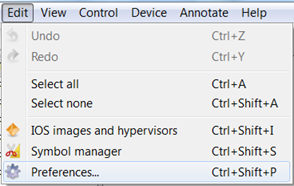
4. Válassza ki az” ASA “opciót a” Qemu ” lapon.
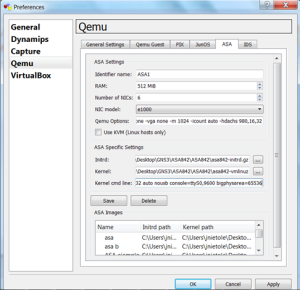
töltse ki a következő mezőket:
azonosító név: a konfigurációnál kiválasztott ASA név
RAM: 512 MB, bár kevesebb
NIC-ek száma y NIC: alapértelmezés szerint
Qemu opciók:- vnc nincs-vga nincs-m 1024-iCount auto-hdachs 980,16,32
Intrid: asa842-initrd.gz fájl betöltése
Kernel: asa842-vmlinuz fájl betöltése
Kernel cmd sor: -add ide_generic.probe_mask=0x01 ide_core.chs=0.0: 980,16,32 auto nousb konzol=ttyS0, 9600 bigphysarea=65536
5. Nyomja meg a ” Mentés “gombot, majd az”OK” után.
6. A jobb egérgombbal nyomja meg a felhőt, majd válassza a “Konfigurálás”lehetőséget. A következő képként megnyílik egy ablak:
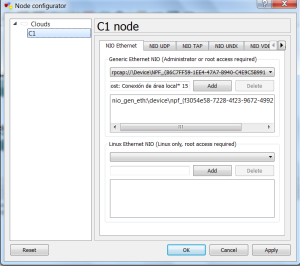
az első “Generic Ethernet NIO” lapon válassza ki a hálózati kártyát.
ebben az esetben a “helyi kapcsolat”, majd nyomja meg a “Hozzáadás” gombot.
végül nyomja meg az “Apply” és az “OK”gombot
7. A GNS3 főképernyőjén mozgassa az “ASA tűzfalat”, az “Ethernet kapcsolót” és a “felhőt”, és csatlakoztassa mindet
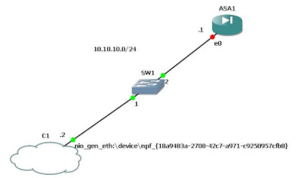
8. Az “Ethernet Switch” eszköznek alapértelmezett konfigurációval kell rendelkeznie:
9. Nyomja meg az ASA-t a jobb egérgombbal, majd válassza a “Start” opciót. Miután meg kell nyomnia a dupla kattintást az ASA felett, a konzol parancsai
10-et fognak futtatni. A helyes ASA konfiguráció parancskonzolon keresztül, kövesse a következő lépéseket:
ciscoasa> enablePassword:ciscoasa# activation-key 0x4a3ec071 0x0d86fbf6 0x7cb1bc48 0x8b48b8b0 0xf317c0b5
aktiváló kulcs érvényesítése. Ez eltarthat néhány percig…
Proceed with update flash activation key?
a Flash állandó aktiválókulcs frissült a kért kulccsal,
és a következő újratöltés után aktívvá válik.
11. Amikor az utolsó folyamat véget ért, folytassa az IP hozzárendelését a Cisco ASA tűzfalhoz. A parancsok konzolon írja be a következőt:
ciscoasa#config t ciscoasa(config)# int gigabitEthernet 0 ciscoasa(config-if)# ip address 10.10.10.1 255.255.255.0 ciscoasa(config-if)# nameif management ciscoasa(config-if)# no shut
a gigabitEthernet 0 interfészhez rendelt IP: 10.10.10.1 255.255.255.0
és a választott interfész neve:”management”